win7bat文件打开一闪就没了怎么办 win7bat文件双击一闪而过没有运行如何解决
更新时间:2023-12-24 09:20:00作者:zheng
我们在使用win7电脑的时候可能会打开bat文件来执行一些命令,但是有些用户在win7电脑上打开bat文件时却发现文件出现了闪退的情况,那么win7bat文件双击一闪而过没有运行如何解决呢?今天小编就给大家带来win7bat文件打开一闪就没了怎么办,如果你刚好遇到这个问题,跟着我的方法来操作吧。
推荐下载:win7 64位ghost
方法如下:
方法一:
1.点击“开始”按钮。
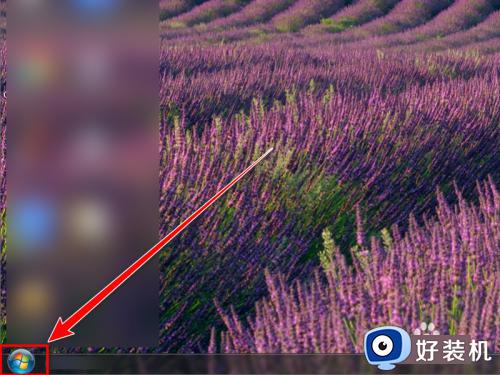
2.在开始菜单的搜索框中,输入“cmd”。
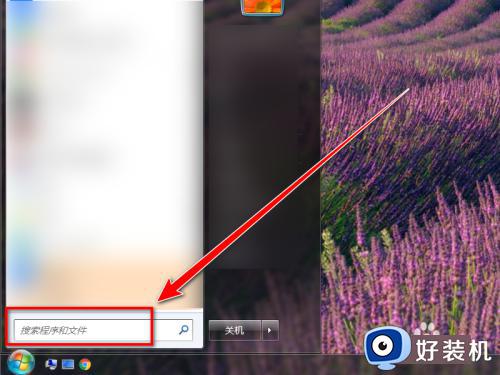
3.在搜索结果中,点击“cmd.exe”,即可打开dos窗口。

4.在dos窗口,输入bat文件的路径,按下回车键。
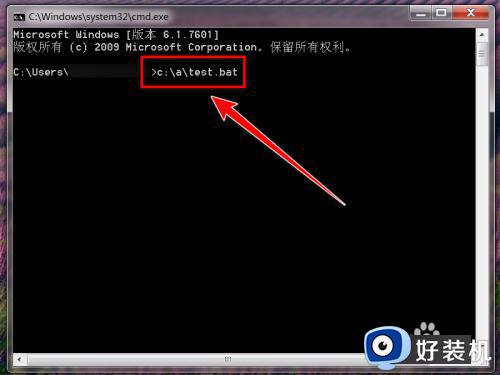
5.在dos窗口里运行bat命令,便不会闪退了。
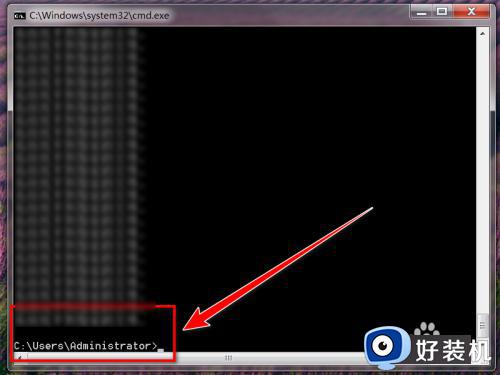
方法二:在bat文件中添加pause
1.右键点击bat文件。
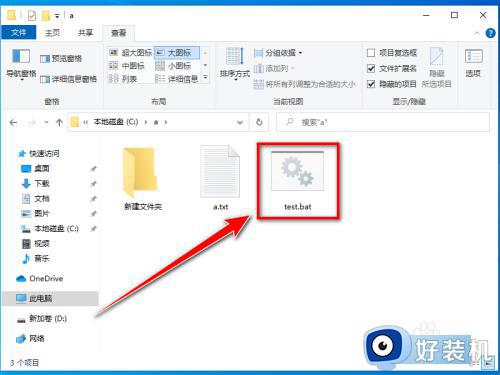
2.在右键菜单中, 点击“编辑”。
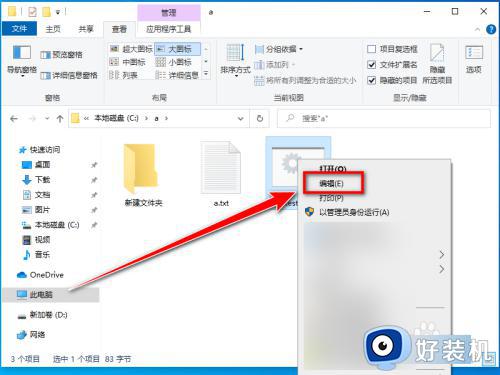
3.在编辑窗口中,添加一行“pause”,按快捷键“ctrl+s”保存。
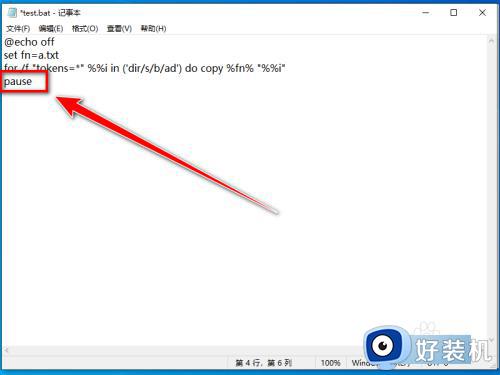
4.保存bat文件后,再打开此bat文件时,便不会闪退了。
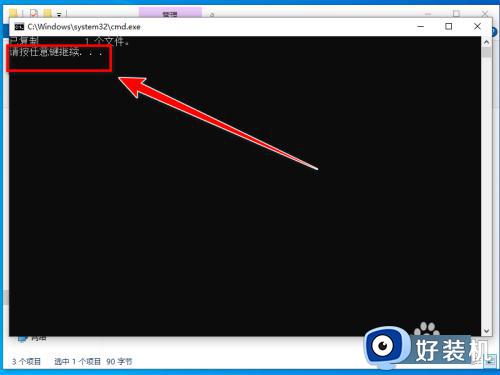
win7bat文件打开一闪就没了怎么办就为大家介绍到这里了。若是你也遇到同样情况的话,不妨参考本教程操作看看!
win7bat文件打开一闪就没了怎么办 win7bat文件双击一闪而过没有运行如何解决相关教程
- win7bat文件打开一闪就没了怎么办 win7运行bat文件一闪而过怎么解决
- win7bat文件闪退的解决方法 win7运行bat闪退怎么办
- win7电脑文件打开闪退怎么办 win7电脑打开文件夹闪退解决方法
- win7压缩包打开闪退怎么办 win7系统运行压缩包闪退解决方法
- win7系统,爱普生打印任务一闪而过,如何解决 win7 hp打印机打印任务一闪就没了怎么办
- win7双击打不开jar怎么办 win7系统鼠标双击打不开jar解决方法
- win7压缩文件闪退怎么解决 win7电脑压缩文件闪退解决方法
- win7双击文件打不开怎么办 win7双击打不开文件解决方法
- win7无法运行bat文件怎么回事 win7系统bat文件双击不能运行如何处理
- win7安装软件闪一下就没有了怎么办 win7系统安装软件闪退处理方法
- win7访问win10共享文件没有权限怎么回事 win7访问不了win10的共享文件夹无权限如何处理
- win7发现不了局域网内打印机怎么办 win7搜索不到局域网打印机如何解决
- win7访问win10打印机出现禁用当前帐号如何处理
- win7发送到桌面不见了怎么回事 win7右键没有发送到桌面快捷方式如何解决
- win7电脑怎么用安全模式恢复出厂设置 win7安全模式下恢复出厂设置的方法
- win7电脑怎么用数据线连接手机网络 win7电脑数据线连接手机上网如何操作
win7教程推荐
- 1 win7每次重启都自动还原怎么办 win7电脑每次开机都自动还原解决方法
- 2 win7重置网络的步骤 win7怎么重置电脑网络
- 3 win7没有1920x1080分辨率怎么添加 win7屏幕分辨率没有1920x1080处理方法
- 4 win7无法验证此设备所需的驱动程序的数字签名处理方法
- 5 win7设置自动开机脚本教程 win7电脑怎么设置每天自动开机脚本
- 6 win7系统设置存储在哪里 win7系统怎么设置存储路径
- 7 win7系统迁移到固态硬盘后无法启动怎么解决
- 8 win7电脑共享打印机后不能打印怎么回事 win7打印机已共享但无法打印如何解决
- 9 win7系统摄像头无法捕捉画面怎么办 win7摄像头停止捕捉画面解决方法
- 10 win7电脑的打印机删除了还是在怎么回事 win7系统删除打印机后刷新又出现如何解决
